Como Criar um Formulário Público do Aluno
Com um Formulário Público o aluno pode preencher sozinho as informações de cadastro
Bruna Kummer
Última atualização há 2 anos
PASSO 1 – Acesso
CRM no canto superior direito > Estudantes (Leads)
PASSO 2 - Selecione o Estudante
Selecione o Estudante que deseja habilitar o formulário. Clique no nome desse estudante para acessar o Perfil do Estudante.
PASSO 3 - Ative o Formulário Público do Aluno
Clique no botão “Ativar Formulário Público” do lado direito da imagem de Perfil do aluno.
PASSO 4 - Envie o Link para o Aluno
Ao ativar o formulário, aparecerão 3 opções:
- Abrir formulário
- Copiar Link
- Desativar formulário
Copie o link e envie para o aluno. Quando o aluno preencher todas as informações e clicar em “Salvar”, todas as informações preenchidas irão para o sistema. Então, você poderá desabilitar o link em “Desativas formulário” e o Aluno não conseguirá mais alterar as informações através do link.
Para selecionar quais informações estarão presentes no Formulário Público do Aluno:
PASSO 1 – Acesso
Clique no Ícone da Foto de Perfil no canto superior direito > Configurações > Formulário Público do Aluno
PASSO 2 - Selecione as informações do Formulário
Nesse espaço você poderá editar o Nome das informações, classificar informações como necessárias e selecionar quais campos estarão visíveis para o Estudante preencher.
Caso ainda tenha ficado com alguma dúvida, entre em contato pelo suporte ou Whatsapp